STARZ ist ein US-TV-Netzwerk und Streaming-Dienst, der einige stilvolle und substanzielle Programme produziert. Von American Gods bis Black Sails, Power bis Spartacus, STARZ hat uns mit einigen großartigen TV-Shows versorgt. Sie können auf vielen Geräten fast überall auf den Streaming-Dienst zugreifen. Dieses Tutorial zeigt, wie man STARZ auf fast jedem Gerät aktiviert.
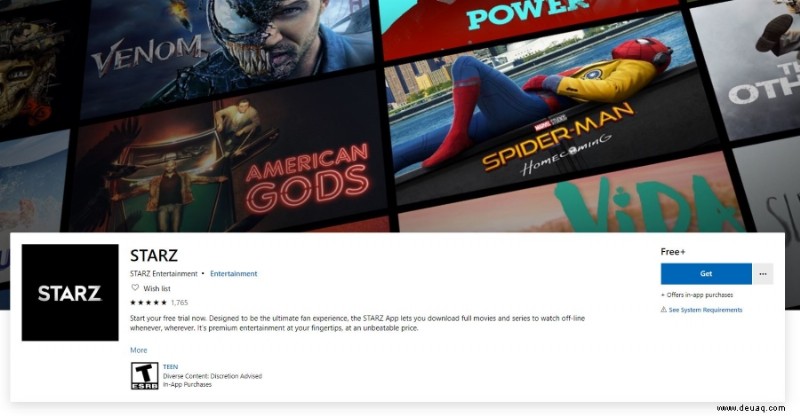
STARZ Play ist die App, die Sie zum Abspielen von Inhalten benötigen. Es ist für die meisten Geräte verfügbar, einschließlich Kindle Fire, Fire TV, Nexus Player, Apple TV, iPhone, Android, Roku und Xbox. Für 8,99 $ pro Monat können Sie auf allen diesen Geräten auf alle Filme und Fernsehsendungen des Senders zugreifen. Mit einem Konto können Sie auch auf bis zu vier Geräten gleichzeitig streamen.
So aktivieren Sie STARZ
Um STARZ aktivieren zu können, benötigen Sie ein Premium-Abonnement oder die angebotene kostenlose 7-Tage-Testversion, bevor Sie sich zum Abonnement verpflichten müssen. Sie benötigen ein Login, um den Kanal zu Ihrem Dienst Ihrer Wahl hinzuzufügen, also müssen Sie dies zuerst tun.
- Navigieren Sie zur STARZ-Website und wählen Sie dann StarZ eine Woche lang kostenlos testen .
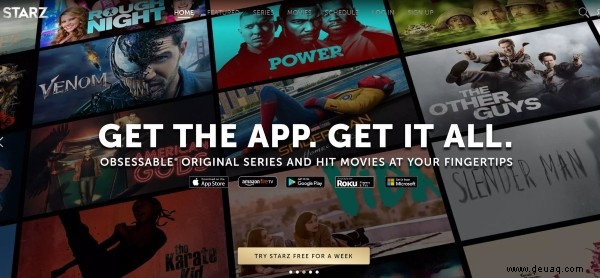
- Melden Sie sich jetzt an und fügen Sie Ihre Daten hinzu.
Sobald Ihr Konto eingerichtet ist, können Sie den Kanal zu den meisten Geräten hinzufügen.
Füge STARZ zu Roku hinzu
Das Hinzufügen von STARZ zu Roku erfolgt nach dem gleichen Verfahren wie das Hinzufügen eines beliebigen Kanals.
- Melden Sie sich bei Bedarf bei Ihrem Roku an.
- Jetzt von Zuhause , wählen Sie Streaming-Kanäle aus .
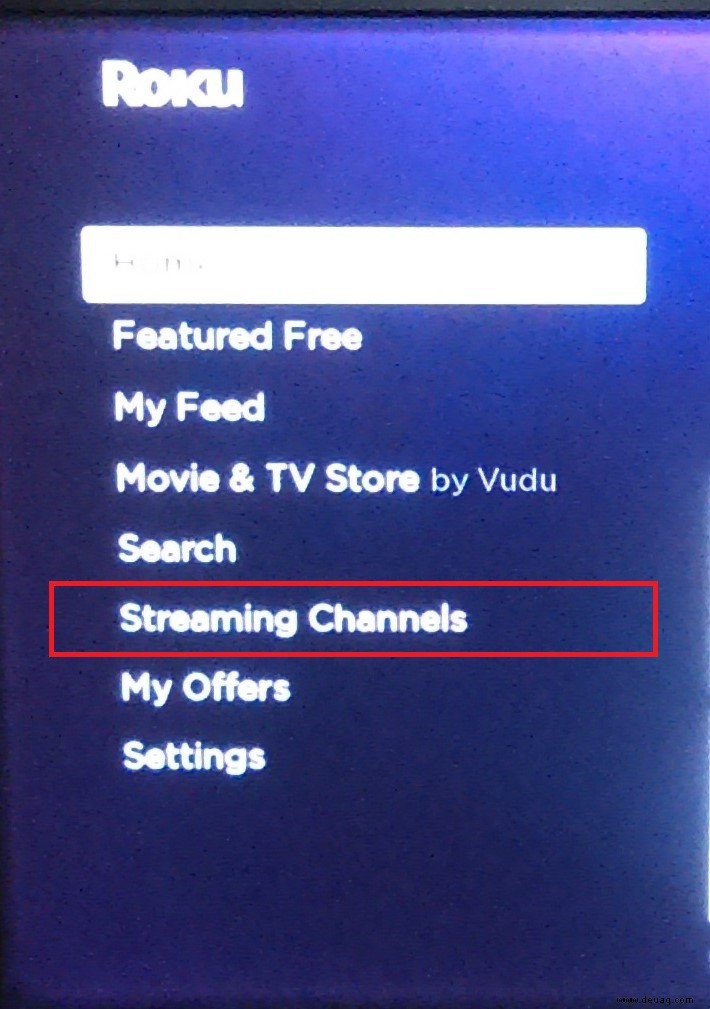
- Suchen Sie dann nach dem STARZ-Kanal.
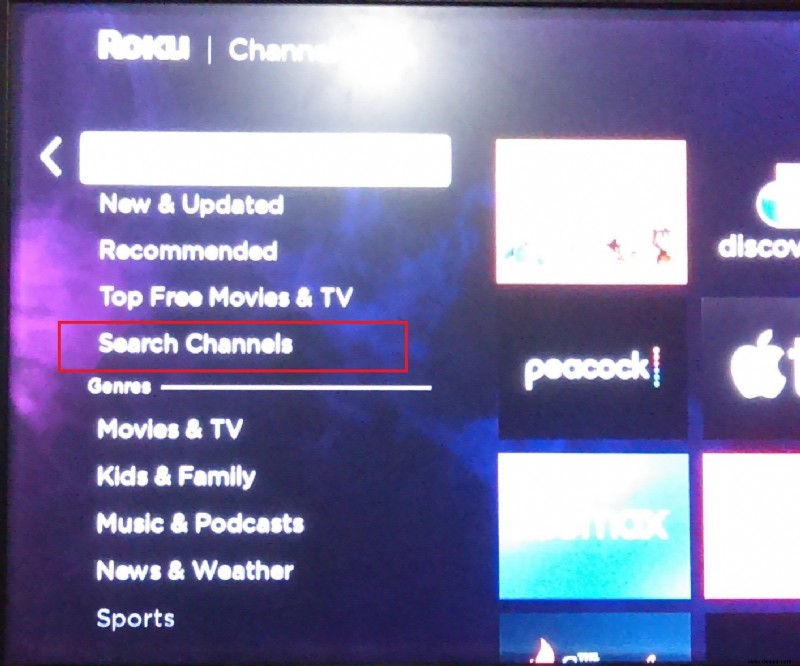
- Sobald Sie es gefunden haben, wählen Sie OK und dann Kanal hinzufügen l.
- Geben Sie Ihre PIN ein wenn Sie eine zur Bestätigung verwenden.
- Öffnen Sie jetzt den STARZ-Kanal über Ihr Kanalangebot oder über die App-Seite.
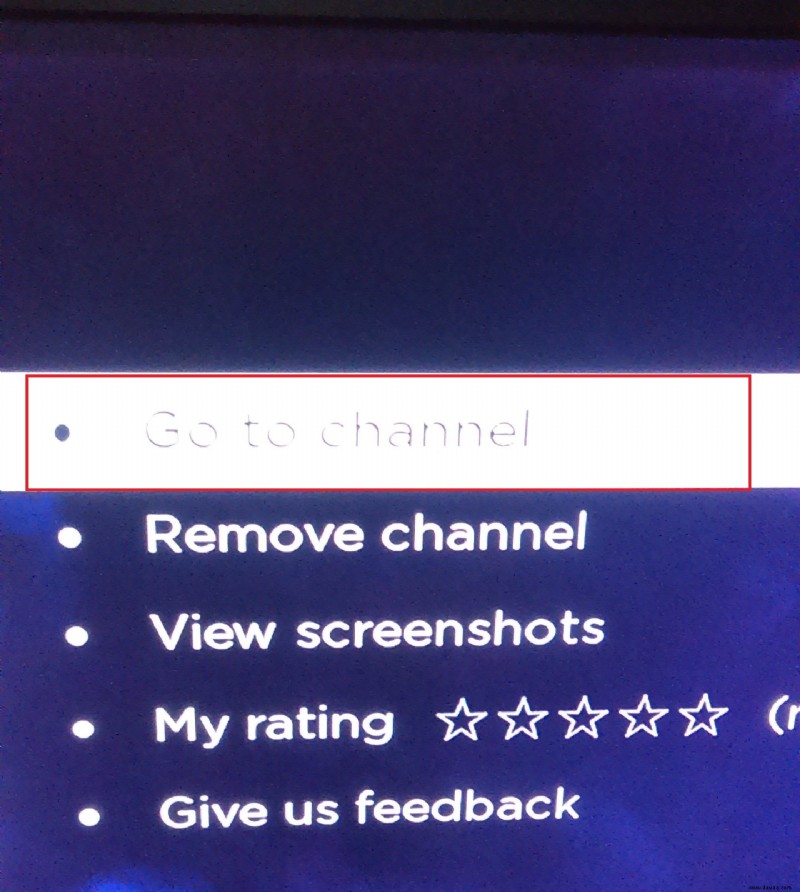
- Melden Sie sich mit Ihren STARZ-Anmeldedaten an.
- Navigiere mit jedem Gerät zu STARZ.
- Geben Sie den Code auf dem Bildschirm in das Feld auf der Webseite ein und wählen Sie dann Senden um das Gerät zu registrieren.
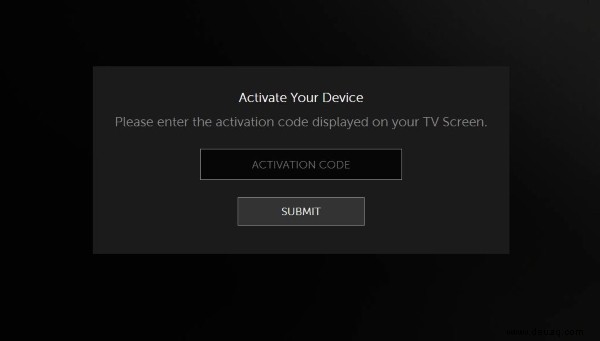
Der Roku-Kanal bietet im Rahmen des Deals auch Abonnements für STARZ an. Anstatt also separat zu bezahlen, kannst du STARZ über Roku abonnieren. Dadurch können Sie es nicht mehr auf anderen Geräten ansehen, aber wenn Sie alles über Ihr Roku erledigen, könnte dies das Leben einfacher machen.
STARZ zu Apple TV hinzufügen
Um STARZ auf Apple TV zu spielen, benötigen Sie zunächst die STARZ Play App. Dann befolgen Sie ähnliche Schritte wie bei Roku, indem Sie sich anmelden und den Code verwenden.
- Navigieren Sie auf Ihrem Apple TV zum App Store.
- Suche und installiere STARZ Play.
- Wählen Sie die App auf dem Startbildschirm aus.
- Melden Sie sich mit Ihren STARZ-Kontodaten an.
- Navigiere mit jedem Gerät zu STARZ.
- Geben Sie erneut den Code auf dem Bildschirm in das Feld auf der Webseite ein und wählen Sie Senden um das Gerät zu registrieren.
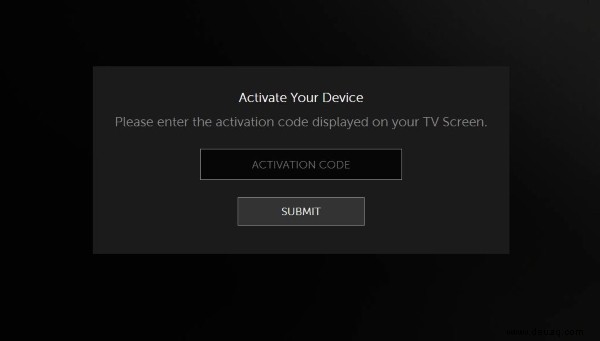
Sobald Sie den Code eingegeben haben, wird Ihr Apple TV registriert und zeigt alle Filme und TV-Sendungen, die zu diesem Zeitpunkt verfügbar sind.
Füge STARZ zu Xbox hinzu
STARZ Play ist vollständig kompatibel mit Xbox 360 und Xbox One und kostenlos im App Store erhältlich. Wie oben:
- Starten Sie Ihre Xbox und melden Sie sich an.
- Wählen Sie den Shop aus und navigieren Sie zu Apps .
- Finden Sie STARZ Play und installieren Sie es.
- Bestätigen Sie die Installation, wenn Sie dazu aufgefordert werden.
- Wähle STARZ Play.
- Melden Sie sich mit Ihren STARZ-Kontodaten an.
- Navigiere mit jedem Gerät zu STARZ.
- Geben Sie den Code auf dem Bildschirm in das Feld auf der Webseite ein.
- Wählen Sie Senden aus um das Gerät zu registrieren.
Sobald Sie sich angemeldet und registriert haben, füllt Ihre Xbox alle Film- und TV-Sendungslisten und ermöglicht es Ihnen, Ihre Inhalte nach Belieben anzusehen.
Fügen Sie STARZ zu Ihrem Smart TV hinzu
Wenn Sie bis hierher gelesen haben, sollten Sie den Dreh raus haben. Du fügst die STARZ Play App zu deinem Gerät hinzu, meldest dich mit deinem Konto an, aktivierst sie mit dem Code und beginnst mit dem Ansehen. Dasselbe gilt für einen Smart-TV.
- Schalten Sie Ihr Smart-TV ein und greifen Sie auf den App Store zu.
- Suchen Sie STARZ Play und installieren Sie es.
- Melden Sie sich mit Ihren STARZ-Kontodaten an.
- Navigiere mit jedem Gerät zu STARZ.
- Geben Sie den Code auf dem Bildschirm in das Feld auf der Webseite ein.
- Wählen Sie Senden aus um das Gerät zu registrieren.
Ich bin mir nicht sicher über die Kompatibilität. STARZ Play ist für mein Samsung Smart TV vorhanden, aber ich weiß nicht, ob es universell ist.
STARZ zum iPhone hinzufügen
Der gleiche Vorgang gilt auch für iOS-Geräte.
- Navigieren Sie zum App Store und suchen Sie STARZ Play.
- Installieren Sie die App.
- Melden Sie sich mit Ihren STARZ-Kontodaten an.
- Navigiere mit jedem Gerät zu STARZ.
- Geben Sie den Code auf dem Bildschirm in das Feld auf der Webseite ein.
- Wählen Sie Senden aus um das Gerät zu registrieren.
Sie werden sehen, wie sich der Inhalt füllt, und können sofort mit dem Ansehen beginnen.
STARZ zu Android hinzufügen
Und schließlich, wenn Sie nicht ausgelassen werden möchten, ist STARZ Play auch im Google Play Store erhältlich.
- Navigiere zum Google Play Store und installiere STARZ Play.
- Öffnen Sie die App und melden Sie sich mit Ihren STARZ-Kontodaten an.
- Navigiere mit jedem Gerät zu STARZ.
- Geben Sie den Code auf dem Bildschirm in das Feld auf der Webseite ein.
- Wählen Sie Senden aus um das Gerät zu registrieren.
Streaming mit STARZ
Das Hinzufügen von STARZ zu jedem kompatiblen Gerät ist sehr einfach. Der zusätzliche Schritt zur Autorisierung des Geräts dauert nur eine Sekunde und scheint einwandfrei zu funktionieren. Schade, dass nicht alle Apps so einfach waren!
Streamst du deine Lieblingsserie oder deinen Lieblingsfilm? Teilen Sie Ihre Gedanken in den Kommentaren unten mit.